
Маршак / ms_progect_metod
.pdf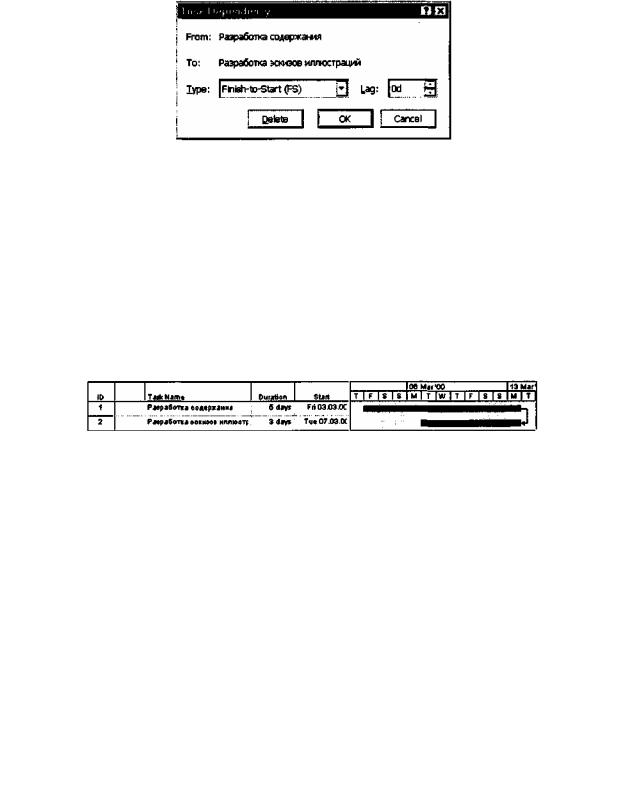
Рис. 18. Диалог Task Dependency (Зависимость работ)
Вверхней части диалога указаны названия работ, между которыми установлена связь,
ав поле открывающегося списка Туре (Тип) - тип этой связи. В данном случае - Finish-to- Start (Завершение к началу). При необходимости вы можете удалить эту связь нажатием кнопки Delete (Удалить).
>Выберите в открывающемся списке Туре (Тип) связь Finish-to-Finish (Завершение к завершению).
> Нажмите кнопку ОК, чтобы закрыть |
диалог Task Dependency (Зависимость ра- |
бот). Установленная связь отобразится на |
диаграмме (рис. 19). |
Проверим, будут ли указанные виды работ заканчиваться к одному и тому же времени, если изменить длительность одной из них.
Рис. 19. Связь Finish-to-Finish (окончание – окончание)
>Щелкните мышью на поле Duration (Длительность) в строке с работой Разработка содержания, чтобы выделить соответствующую ячейку.
>Используя счетчик, увеличьте длительность работы до 15 дней и нажмите клавишу <En-
ter>.
>Просмотрите диаграмму, воспользовавшись горизонтальной полосой прокрутки, и убедитесь, что тип связи между видами работ не изменился: они заканчиваются одновременно.
>Отмените изменение длительности работы, нажав кнопку  на панели инструментов Standard (Стандартная).
на панели инструментов Standard (Стандартная).
Теперь рассмотрим еще один способ создания множественных связей.
>Выделите в таблице работу Написание текста.
>Нажмите кнопку  на панели инструментов Standard (Стандартная) или дважды щелкните мышью на ячейке с названием работы. На экране появится диалог Task Information (Информация о работе).
на панели инструментов Standard (Стандартная) или дважды щелкните мышью на ячейке с названием работы. На экране появится диалог Task Information (Информация о работе).
>Щелкните мышью на ярлычке Predecessors (Предшествующие), чтобы выбрать нужную вкладку (рис. 20).
21

Рис. 20. Вкладка Predecessors (Предшествующие) диалога Task Information (Информация о работе)
Вверхней части диалога в поле ввода Name (Имя) указано название выбранной работы
-Написание текста. Справа от него, в поле открывающегося списка Duration (Длительность) - ее продолжительность - 14d (14 дней). В нижней части диалога находится таблица.
>Щелкните мышью на поле Task Name (Название работы) в первой строке таблицы диалога. Выбранная ячейка превратится в открывающийся список.
>Откройте этот список и выберите предшествующую работу, которую нужно связать с выделенной. В нашем случае это - Разработка содержания. Ее название отобразится в строке ввода над таблицей.
>Нажмите клавишу <Enter>. В поле Туре (Тип) появится название типа связи Finish-to- Start (Завершение к началу), предлагаемое по умолчанию.
>Закройте диалог Task Information (Информация о работе) нажатием кнопки ОК. Установленная связь отобразится на диаграмме.
Некоторые виды работ должны выполняться с задержкой (Lag) или опережением (Lead) по отношению к предшествующим. Например, следующая операция по обработке окрашенной детали должна начинаться с задержкой на время, необходимое для полного высыхания краски. Или, в нашем проекте, Создание иллюстраций может начинаться не после Написания текста, а с некоторым опережением: когда текст закончен только на 70%. Установим эту связь.
>Дважды щелкните мышью на ячейке названия работы Создание иллюстраций. На экране появится диалог Task Information (Информация о работе) с открытой вкладкой Predecessors (Предшествующие).
>Щелкните мышью на поле Task Name (Название работы) таблицы диалога и в открывающемся списке выберите предшествующую работу Написание текста.
>Нажмите клавишу . В поле Туре (Тип) отобразится тип связи Finish-to-Start (Завершение к началу), а в поле Lag (Задержка) - время задержки - Od (0 дней).
. В поле Туре (Тип) отобразится тип связи Finish-to-Start (Завершение к началу), а в поле Lag (Задержка) - время задержки - Od (0 дней).
>Щелкните мышью в ячейке первой строки поля Lag (Задержка), чтобы выделить ее. У правого края ячейки появятся кнопки счетчика 
>В поле Lag (Задержка) введите с клавиатуры -30% (рис. 21).
22

Рис. 21. Вкладка Predecessors (Предшествующий) с установленным временем опережения
Знак «минус» здесь означает, что Создание иллюстраций должно начинаться с 30% опережением, т.е. когда предыдущая работа - Написание текста - будет выполнена на
70%.
В этом поле время задержки можно вводить также в любых других допустимых единицах, например: 1w (1 неделя), 3d (3 дня), 2п (2 часа) 30т (30 минут).
Работа Литературное редактирование должна начинаться после окончания Написа-
ние текста.
>Выделите последовательно работы Написание текста и Литературное редактирова-
ние.
>Нажмите кнопку на панели инструментов Standard (Стандартная). Между выделенными видами работ будет установлена связь типа Finish-to-Start (Завершение к началу), которая отобразится на диаграмме.
на панели инструментов Standard (Стандартная). Между выделенными видами работ будет установлена связь типа Finish-to-Start (Завершение к началу), которая отобразится на диаграмме.
Верстка может быть выполнена только после того, как закончено Литературное редактирование и Создание иллюстраций. Эта связь множественная. Посмотрим, как ее установить.
>Дважды щелкните мышью на ячейке названия работы Верстка. На экране появится диалог Task Information (Информация о работе) с открытой вкладкой Predecessors (Предшествующие).
>Щелчком мыши выделите ячейку первой строки поля Task Name (Название работы).
>В открывающемся списке выберите предшествующую работу Литературное редакти-
рование.
>Нажмите клавишу <Enter>. Выбор будет зафиксирован. Выделение переместится во вторую строку поля Task Name (Название работы).
>В открывающемся списке второй строки выберите Создание иллюстраций и нажмите клавишу <Enter>. Выбор будет зафиксирован, а тип связи отобразится в поле Туре
(Тип) (см. рис. 22).
>Закройте диалог Task Information (Информация о работе), нажав кнопку ОК. Установленные связи отобразятся на диаграмме.
>Измените длительность Литературного редактирования и Создания иллюстраций и
убедитесь, что Верстка не начнется, пока эти работы не будут закончены.
>Отмените изменение длительности Литературного редактирования и Создания ил-
люстраций.
>Создайте связь между Разработкой макета обложки и Версткой таким образом, чтобы эти виды работ заканчивались одновременно.
Остальные связи установите самостоятельно.
23

Рис. 22. Создание множественных связей
>Корректура должна начинаться после окончания Верстки и Разработки макета об-
ложки.
>Цветоделение должно быть выполнено после того, как закончится Корректура.
>Последний вид работы - Сдача в типографию - следует за Цветоделением.
Взаключение установите связи первой и последней работы с контрольными точками
Начало работ и Завершение проекта.
Создание графика работ закончено. Но установленный по умолчанию масштаб времени, при котором на диаграмме отображаются все календарные дни, не позволяет видеть график на экране полностью. Поэтому масштаб нужно уменьшить.
> Нажмите |
кнопку |
на |
панели |
инструментов |
Standard |
(Стандартная). Теперь масштаб времени уменьшился в три раза. |
|
||||
>Используя горизонтальную полосу прокрутки диаграммы, добейтесь, чтобы диаграмма была видна на экране полностью.
Если же вам не удается полностью отобразить всю диаграмму на правой панели, сделайте следующее.
>Выберите команду меню View • Zoom (Вид → Изменить). На экране появится диалог
Zoom (Изменить) (рис. 23).
Рис. 23. Диалог Zoom (Изменить)
>Установите переключатель Entire Project (Введенный проект) и закройте диалог, нажав кнопку ОК. Теперь диаграмма полностью отображается на правой панели.
24

Созданный график работ будет выглядеть примерно как на рис. 24.
Рис. 24. Созданныйграфикработ
>С помощью кнопок  и
и  на панели инструментов Standard (Стандартная) просмотрите диаграмму в различных масштабах.
на панели инструментов Standard (Стандартная) просмотрите диаграмму в различных масштабах.
>Сохраните созданный проект, нажав кнопку на панели инструментов Standard (Стандартная). В появившемся диалоге Planning Wizard (Мастер плана) нажмите кнопку ОК.
на панели инструментов Standard (Стандартная). В появившемся диалоге Planning Wizard (Мастер плана) нажмите кнопку ОК.
Мы познакомились с приемами создания графика работ и научились устанавливать связи различных типов. Наша очередная задача - сделать график работ более наглядным.
Опыт №6. Оформление графика работ и просмотр критического пути
Большинство видов работ в типичном проекте имеют тенденцию некоторого замедления. В связи с этим все работы можно разделить на две группы. К первой группе относятся такие виды работ, задержка выполнения которых не оказывает серьезного влияния на дату окончания проекта. В отличие от них вторая группа включает работы, задержка выполнения которых может повлиять на дату окончания проекта. Такие работы называются критическими (Critical Tasks).
Группа критических работ, выполнение которых определяет срок окончания проекта, называется критическим путем (Critical Path). Другими словами, критический путь состоит из взаимосвязанных работ, задержка выполнения каждой из которых может отодвинуть дату окончания проекта.
Microsoft Project определяет критический путь на основании установленных связей и длительности работ. Просмотрев его, вы можете внести необходимые коррективы в проект: изменить продолжительность отдельных видов работ, их связи и т. д.
Критический путь на диаграмме может быть наглядно отображен в процессе автоматического форматирования, выполняемого Мастером диаграммы Гантта (GanttChartWizard), который запускается нажатием кнопки  на панели инструментов
на панели инструментов
Standard (Стандартная).
Но мы отформатируем наш проект и определим критический путь вручную. Это позволит нам лучше изучить возможности программы.
25

Начнем с форматирования таблицы. Сначала отформатируем названия контрольных точек.
>Щелкните мышью на контрольной точке Начало работ в поле Task Name (Название работы), чтобы выделить ее.
>Выберите команду меню Format > Font (Формат > Шрифт). На экране появится диалог
Font (Шрифт). (рис. 25).
Рис. 25. Диалог Font (Шрифт)
>В открывающемся списке Color (Цвет) выберите Бирюзовый и нажмите кнопку ОК. Диалог закроется. Выбранный цвет названия контрольной точки отобразится на экране.
>Не отменяя выделения, нажмите кнопку  на панели инструментов Formatting (Форматирование), чтобы придать выделенному тексту полужирное начертание.
на панели инструментов Formatting (Форматирование), чтобы придать выделенному тексту полужирное начертание.
Скопируем установленные элементы форматирования для контрольной точки Заверше-
ние проекта.
> Нажмите кнопку  на панели инструментов Standard (Стандартная).
на панели инструментов Standard (Стандартная).
>Щелкните мышью на ячейке контрольной точки Завершение проекта в поле Task Name (Название работы). Текст в ячейке будет переформатирован: изменится его цвет и начертание.
Выделим в таблице красным цветом, увеличенным размером и курсивным начертанием названия видов работ, образующих критический путь.
>• Выберите команду меню Format Text Styles (Формат Стили текста). На экране появится диалог Text Styles (Стили текста) (рис. 26).
Рис. 26. Диалог Text Styles (Стили текста)
¾ В открывающемся списке Item to Change (Элемент для изменения) выберите Critical
26

Tasks (Критические работы).
¾В поле списка Font style (Стиль шрифта) выберите Курсив
¾В поле списка Size (Размер) выберите 10.
¾В открывающемся списке Color (Цвет) выберите Красный.
¾Нажмите кнопку ОК в диалоге Text Styles (Стили текста). Диалог будет закрыт. В таблице красным цветом, курсивным начертанием и увеличенным размером выделятся названия критических работ.
Теперь критический путь нужно отобразить на диаграмме.
¾Выберите команду меню Format • Bar Styles (Формат Стили диаграммы), или дважды щелкните мышью на свободном поле диаграммы. На экране появится диалог Bar Styles (Стили диаграммы) (рис. 27).
Вверхней части диалога выводится таблица, в которой содержится информация о том, как будут отображаться на диаграмме различные элементы проекта: полоски-работы, контрольные точки и др. В нижней части диалога находятся две вкладки - Text (Текст) и Bars (Полоски). С помощью вкладки Text (Текст) можно указать, какие текстовые показатели будут выводиться на диаграмме, а вкладка Bars (Полоски) позволяет изменять форму (Shape), узор (Pattern), цвет (Color) различных элементов диаграммы.
Чтобы отобразить на диаграмме критический путь, мы вставим в таблице новую строку для критических работ.
¾ Щелкните мышью на ячейке первой строки таблицы диалога в поле Name (Название), чтобы выделить ее.
Рис. 27. Диалог Bar Styles (Стили диаграммы)
¾Нажмите кнопку Insert Row (Вставить строку) в верхней части диалога. В таблицу будет вставлена первая пустая строка.
¾В поле Name (Название) вставленной строки введите с клавиатуры Критический путь и нажмите клавишу . Прямоугольник выделения переместится вправо, в поле
. Прямоугольник выделения переместится вправо, в поле
Appearance (Внешний вид).
Вэтой ячейке отобразится внешний вид элемента диаграммы, указанного в поле Name (Название). В данном случае это - Критический путь. Заменим черный цвет, предлагаемый по умолчанию, на красный.
¾В открывающемся списке Color (Цвет) в группе элементов управления Middle bar (Средняя часть полоски) выберите красный цвет.
¾Щелкните мышью на выделенной ячейке, чтобы зафиксировать выбранный цвет.
27

¾Щелкните мышью на ячейке в первой строке поля Show For... Tasks (Показать для...
работ). Ячейка будет выделена. У правого ее края появится кнопка открывающегося списка .
.
¾В этом открывающемся списке выберите Critical (Критические) и нажмите клавишу . Прямоугольник выделения переместится в ячейку следующей, второй строки, в которой будет определяться внешний вид полосок некритических работ (Tasks).
. Прямоугольник выделения переместится в ячейку следующей, второй строки, в которой будет определяться внешний вид полосок некритических работ (Tasks).
¾В открывающемся списке этой ячейки выберите Noncritical (Некритические) и нажмите клавишу .
.
Теперь на диаграмме критический путь будет отображаться красным цветом, а некритические работы - синим.
В заключение изменим цвет символов, отображающих контрольные точки на диаграмме, на бирюзовый.
¾Щелкните мышью на ячейке Milestone (Контрольная точка) в поле Name (Название), чтобы выделить ее.
¾В открывающемся списке Color (Цвет) в левой нижней части диалога выберите бирюзовый цвет.
¾Выбранный цвет отобразится в поле Appearance (Внешний вид).
Рис. 28. Отформатированная диаграмма
Вы можете также выбрать форму символа в открывающемся списке Shape (Форма) и тип - Dashed (Пунктирный), Framed (Контурный), Solid (Твердый) - в открывающемся списке
Туре (Тип).
¾Закройте диалог Bar Styles (Стили диаграммы), нажав кнопку ОК. Установленные элементы форматирования отобразятся на диаграмме.
Теперь на диаграмме красным цветом четко выделяется критический путь, синим - некритические работы, бирюзовым - контрольные точки.
¾ Сохраните сделанные в проекте изменения без базового плана.
Созданные нами таблица и диаграмма понятны и наглядны. Однако для больших проектов простого оформления будет недостаточно. В этом случае применяют объединение работ в группы.
28
Опыт № 7. Группировка работ или создание структуры графика работ
Для сложных проектов, состоящих из большого количества видов работ, Microsoft Project позволяет создать иерархическую структуру, объединив связанные между собой работы в группы. Это сделает проект более наглядным и позволит разделить его на отдельные этапы, благодаря чему управлять им будет гораздо легче.
Вэтом опыте мы разделим наш проект на этапы, объединив отдельные виды работ в группы.
Всоздаваемом нами проекте можно выделить три этапа: планирование, подготовка материалов и подготовка к печати. Введем названия этих этапов в поле Task Name (Название работы) таблицы.
Первый этап - Планирование - объединяет два вида работ: Разработку содержания и Разработку эскизов иллюстраций. Поэтому поместить название этапа нужно перед первой из них.
¾Щелкните мышью на ячейке с названием работы Разработка содержания, чтобы выделить ее.
¾Выберите команду меню Insert • New Task (Вставка • Новая работа). Перед строкой с названием работы Разработка содержания будет вставлена пустая вторая строка.
Заметьте, пустая строка всегда вставляется перед текущей.
¾В ячейке поля Task Name (Название работы) вставленной строки введите с клавиатуры название этапа - Планирование - и нажмите клавишу . Microsoft Project отобразит введенное название как критическую работу, красным цветом, с длительностью
. Microsoft Project отобразит введенное название как критическую работу, красным цветом, с длительностью
1 день (1d).
Второй этап - Подготовка материалов - включает три вида работ: Написание текста, Создание иллюстраций и Литературное редактирование. Название этапа вста-
вим перед работой Написание текста.
¾Щелчком мыши выделите ячейку с названием работы Написание текста.
¾Нажмите клавишу . Будет вставлена пустая пятая строка.
. Будет вставлена пустая пятая строка.
¾Введите название следующего этапа: Подготовка материалов и нажмите клавишу .
.
Последний этап - Подготовка к печати - объединяет пять видов работ: Верстка, Разработка макета обложки, Корректура, Цветоделение, Сдача в типографию. Название этого этапа нужно вставить перед названием работы Верстка.
¾Щелчком мыши выделите ячейку с названием работы Верстка.
¾Нажмите клавишу , чтобы вставить пустую строку.
, чтобы вставить пустую строку.
¾Введите название последнего этапа - Подготовка к печати и нажмите клавишу .
.
Теперь нужно указать Microsoft Project, какие работы к какому этапу следует отнести. Для этого сначала выделим работы первого этапа.
¾Щелкните мышью на ячейке с названием работы Разработка содержания, чтобы выделить ее.
¾Нажмите и удерживайте клавишу .
.
¾Не отпуская клавишу , щелкните мышью на ячейке с названием работы Разработка иллюстраций.
, щелкните мышью на ячейке с названием работы Разработка иллюстраций.
¾Отпустите клавишу . Обе ячейки будут выделены.
. Обе ячейки будут выделены.
¾Нажмите кнопку  на панели инструментов Formatting (Форматирование).
на панели инструментов Formatting (Форматирование).
29

Выделенные в таблице названия работ будут сгруппированы. При этом их названия сместятся вправо, а название этапа - Планирование отобразится полужирным начертанием и черным цветом. Слева от названия этапа появится значок с символом - (минус), который означает, что в данный момент все виды работ этого этапа отображаются на экране. В поле Duration (Длительность) появится информация о продолжительности данного этапа - 5 days (5 дней), которую Microsoft Project определяет на основании длительности отдельных видов работ, включенных в этот этап.
с символом - (минус), который означает, что в данный момент все виды работ этого этапа отображаются на экране. В поле Duration (Длительность) появится информация о продолжительности данного этапа - 5 days (5 дней), которую Microsoft Project определяет на основании длительности отдельных видов работ, включенных в этот этап.
На диаграмме появится новый элемент в виде черной полосы с треугольными зубьями на концах, который обозначает этап проекта (рис. 29). Теперь выделим работы второго этапа
– Подготовка материалов.
Рис. 29. Группирование работ этапа Планирование
¾Нажмите и удерживайте нажатой клавишу .
.
¾Щелчком мыши выделите ячейку с названием работы Написание текста.
¾Не отпуская клавишу , щелкните мышью на ячейке с названием работы Литера-
, щелкните мышью на ячейке с названием работы Литера-
турное редактирование.
¾Отпустите клавишу . Три вида работ будут выделены.
. Три вида работ будут выделены.
Объединение выбранных видов работ в группу выполним другим способом.
> Не отменяя выделения ячеек, установите указатель мыши на первом символе названия работы Написание текста так, чтобы указатель принял форму тонкой горизонтальной линии со стрелками на концах. Нажмите и удерживайте левую кнопку мыши.
¾Не отпуская левую кнопку мыши, переместите мышь вправо. При этом появившаяся вертикальная линия укажет положение отступа.
¾Отпустите левую кнопку мыши. Названия выделенных видов работ сместятся вправо - будет образована группа работ второго этапа. Общая длительность этапа - 18 days (18 дней) - отобразится в поле Duration (Длительность).
¾Самостоятельно включите остальные виды работ в третий этап -Подготовка к печа-
ти.
Созданная структура будет иметь примерно такой вид, как на рис. 30.
Рис. 30. Созданная структура работ
30
